Comment ajouter un lien Amazon à votre bio Instagram ou vos Stories

- Comment ajouter un lien Amazon à votre biographie Instagram
- Comment mettre des liens Amazon dans les Stories Instagram
- Enregistrez vos histoires avec des liens Amazon dans les Moments forts
- Comment partager des liens Amazon dans les publications Instagram
- Comment mettre plusieurs liens Amazon dans votre biographie ou vos stories
- Créez une page pour votre bio Instagram avec plusieurs liens Amazon
- Conclusion
Ajoutez votre lien Amazon à votre bio Instagram, les utilisateurs le remarqueront certainement là-bas. C'est parce que votre bio est la première chose qu'ils voient quand ils viennent sur votre page. Savez-vous que vous pouvez y ajouter plus de 150 caractères ?
Il ne peut y avoir qu'un seul lien cliquable dans une biographie Instagram. Mais plus tard, comme promis, nous vous apprendrons comment en ajouter plusieurs.
Un lien vers Amazon peut être ajouté dans votre bio dans les paramètres Instagram :
- Appuyez sur votre photo de profil.
- Appuyez sur Modifier le profil.
- Collez le lien dans le champ Site Web.
- Enregistrez les modifications en cliquant sur le coche.
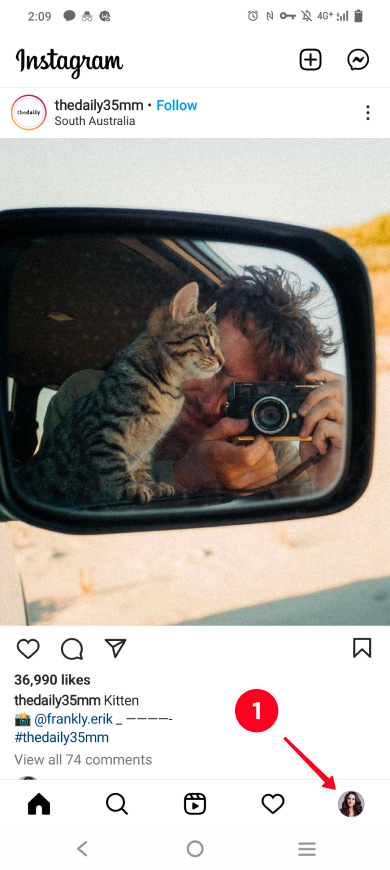
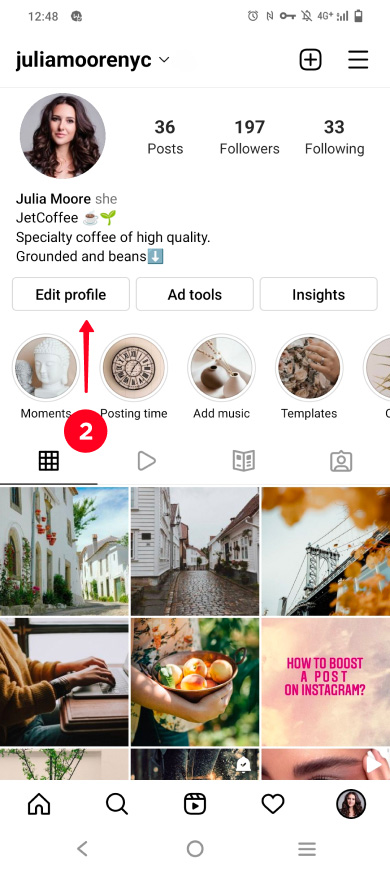
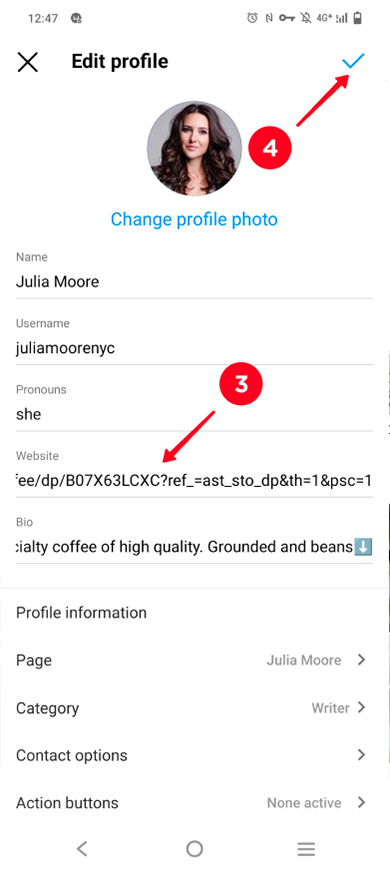
Voici à quoi ressemble un lien Amazon dans la bio Instagram.
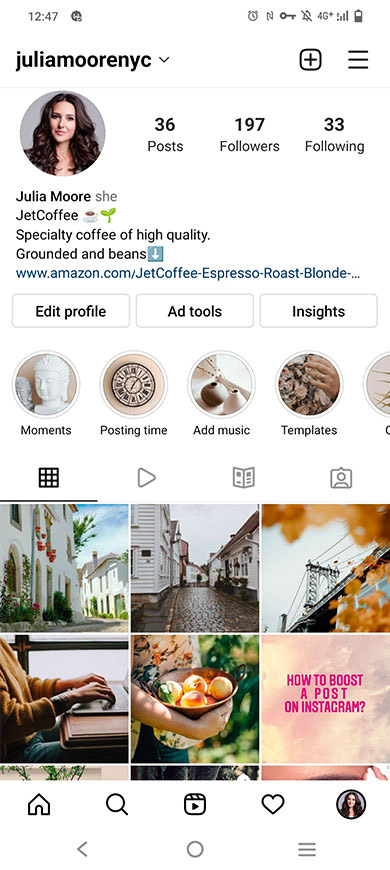
Attirez les utilisateurs intéressés par les produits Amazon en publiant une photo ou une vidéo avec eux dans les Stories Instagram. Ajoutez également un lien vers ces produits. Ainsi, les utilisateurs intéressés peuvent immédiatement passer à l'achat.
Vous ne pouvez ajouter qu'un seul lien cliquable dans une histoire. Mais vous pouvez créer plusieurs histoires. Respectez les limites raisonnables pour éviter le shadowban d'Instagram.
Ci-dessous, nous vous montrerons comment mettre des liens vers plusieurs produits Amazon dans la même histoire Instagram. Ainsi, vous n'aurez pas à faire du spam.
Un lien Amazon est ajouté à une story Instagram avec un autocollant :
- Appuyez sur le plus sur la page d'accueil.
- Sélectionnez Story.
- Sélectionnez un fichier de la galerie.
- Ouvrez le menu Autocollants.
- Sélectionnez l'autocollant Link.
- Collez un lien Amazon dans le champ URL.
- Appuyez sur Terminé.
- Appuyez sur continuer pour publier dans Stories.
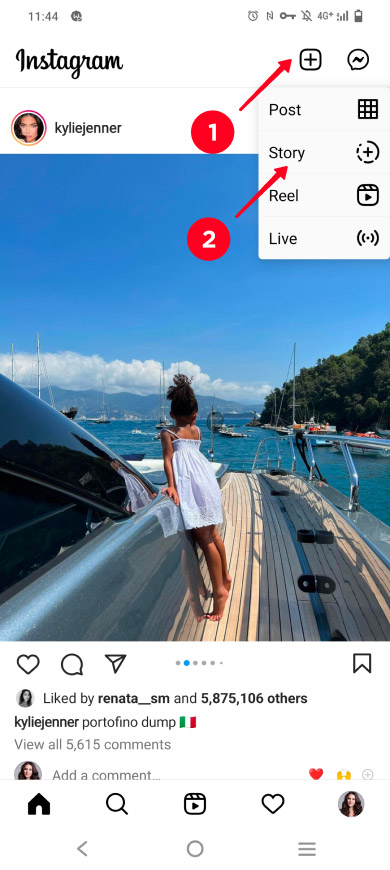
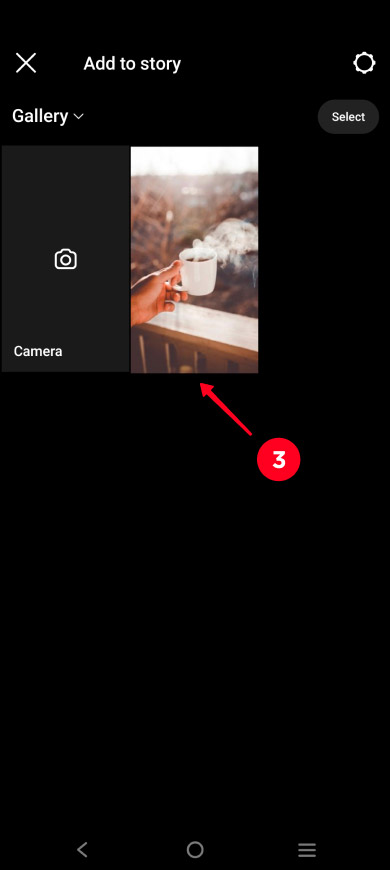
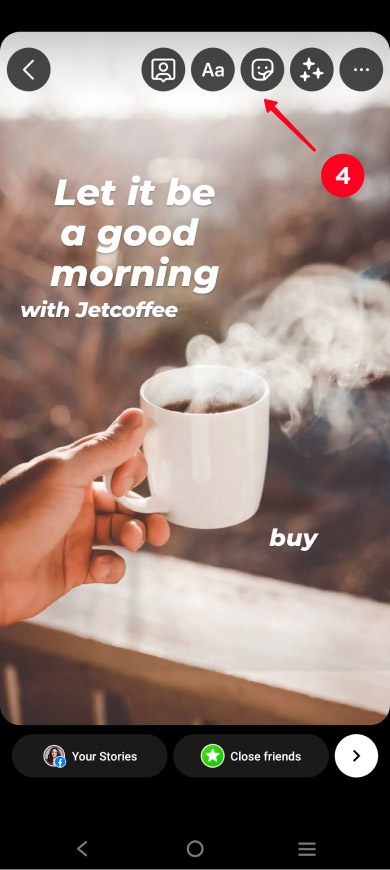
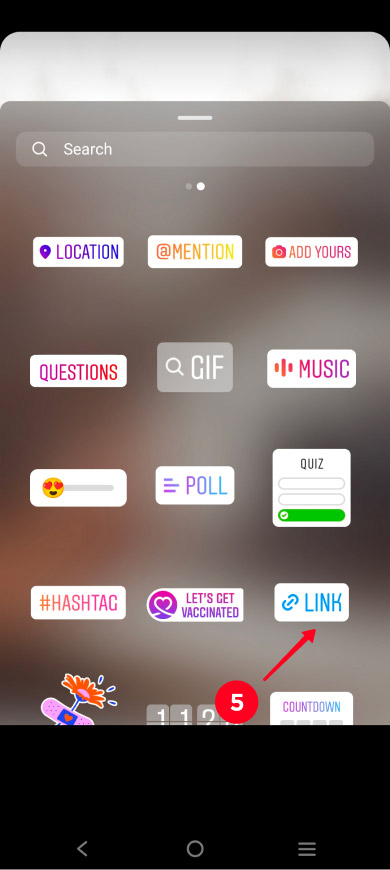
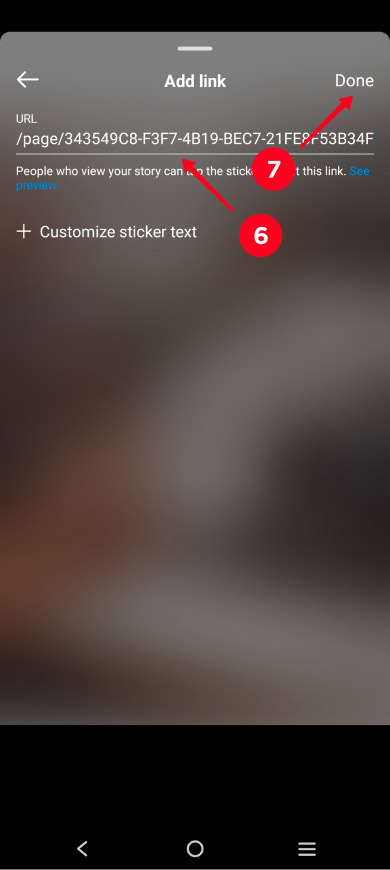
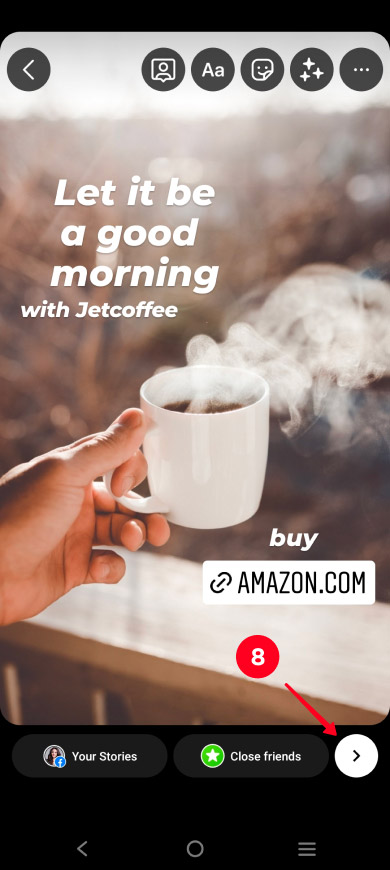
Voici à quoi ressemble le lien vers Amazon dans les Stories Instagram.
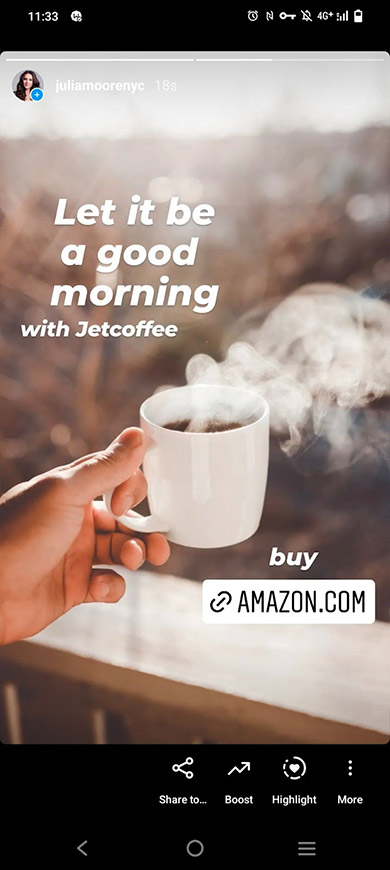
Comme vous le savez, les histoires d'Instagram ne vivent pas plus de 24 heures. Mais les liens, photos ou vidéos postés dans celles-ci pourraient amener les clients sur Amazon pendant plus longtemps.
Enregistrez les Stories avec des liens vers Amazon dans les Moments forts. Ensuite, elles resteront disponibles pour les utilisateurs d'Instagram jusqu'à ce que vous les supprimiez manuellement.
Créez des moments forts Instagram pour regrouper les Stories. Par exemple, divisez-les par type de produit, saison ou utilisation. Cela facilitera la navigation des personnes à travers vos produits Amazon, que vous annoncez sur Instagram, et trouver des liens vers eux.
Suivez les instructions pour ajouter une histoire aux Moments forts :
- Ouvrez vos Histoires et trouvez celle dont vous avez besoin.
- Appuyez sur Mettre en avant.
- Choisissez un point fort.
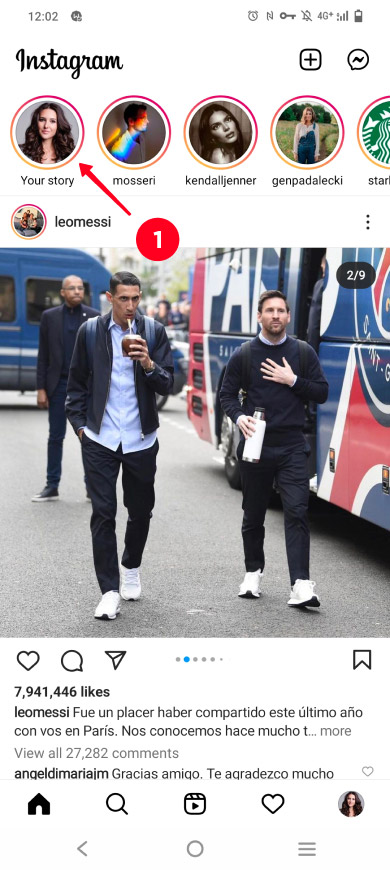
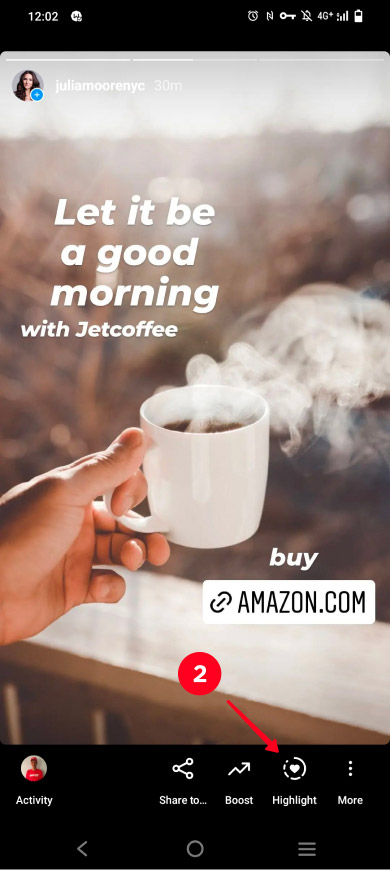
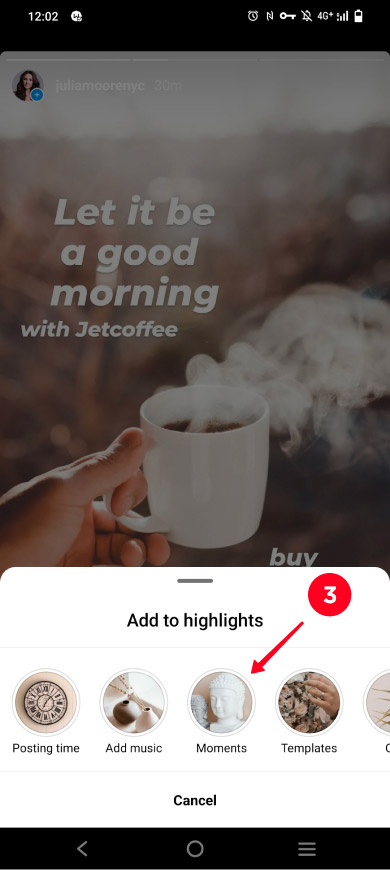
Vous pouvez également afficher des produits dans des messages. Certains liens peuvent y être attachés. Mais malheureusement, vous ne pouvez pas ajouter de lien Amazon cliquable dans un message Instagram.
Envoyez les utilisateurs d'une publication vers votre biographie ou vos Stories pour leur donner un lien cliquable vers Amazon. Dans la légende, décrivez votre produit en premier. Ensuite, dites que les gens peuvent l'acheter en tapant sur le lien dans votre biographie Instagram ou vos Stories.
Voici quelques exemples de publications Instagram avec un appel à suivre le lien Amazon dans la bio ou les Stories :
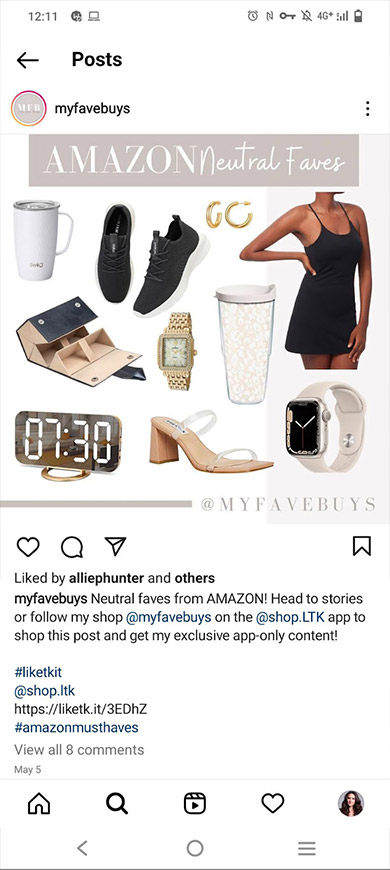

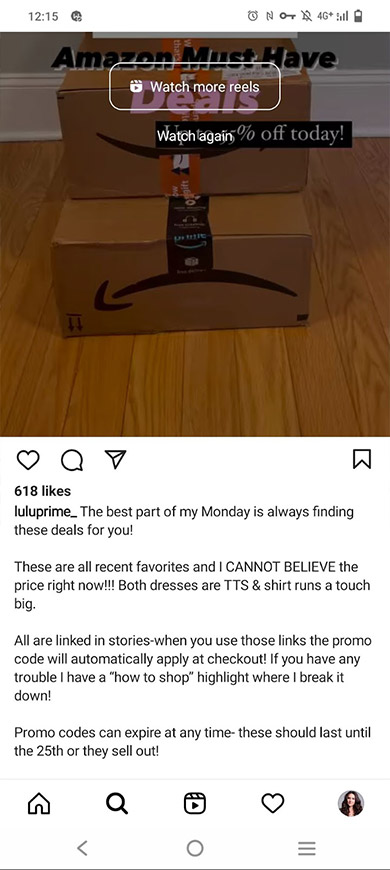
Si vous vendez des produits de votre magasin Amazon ou promouvoir des produits d'affiliation sur Instagram, vous avez probablement déjà eu une situation où un seul lien dans votre bio ou Stories n'était pas suffisant.
Peut-être vouliez-vous donner aux utilisateurs d'Instagram quelques liens vers certains de vos produits Amazon afin qu'ils soient achetés plus souvent. En même temps, vous ne vouliez pas perdre les clients qui n'avaient pas besoin de ces produits. Et puis vous aviez besoin d'un autre lien qui mènerait à votre magasin avec l'ensemble de vos articles.
Heureusement, vous pouvez ajouter plusieurs liens à votre biographie et à vos stories Instagram. Vous avez besoin d'une page web qui parle de vous et qui inclut des liens pour cela. Vous pouvez y ajouter autant de liens vers Amazon et d'autres sites que vous le souhaitez. Et c'est cette page qui doit être ajoutée à votre biographie et à vos Stories.
Vous pouvez créer une page de destination dans des outils de lien dans la bio, par exemple, Taplink. Regardez les exemples de pages de destination pour la bio Instagram ci-dessous, elles sont créées dans ce service :
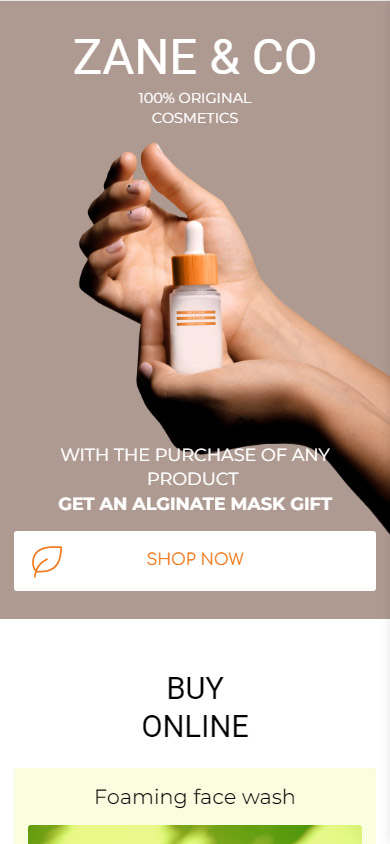
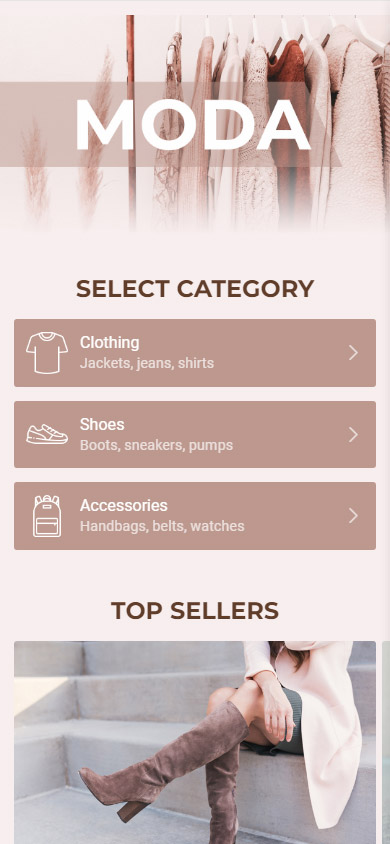
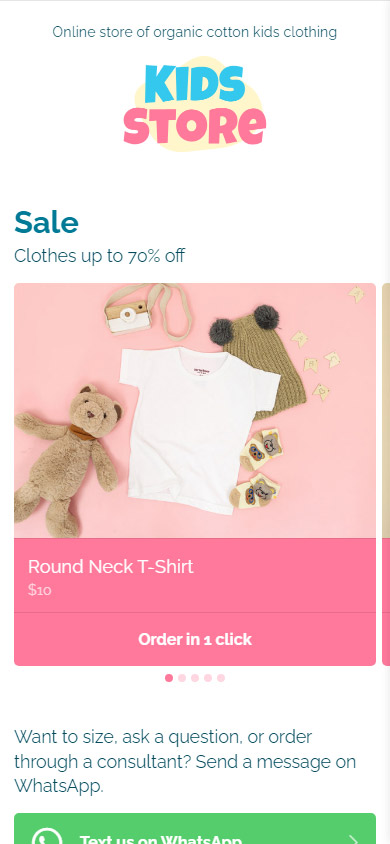
Comme ces exemples ? Utilisez les modèles pour créer une page similaire en moins de 10 minutes :
Vous obtenez les modèles après vous être inscrit.
De plus, lorsque vous devez mettre à jour un lien Amazon cassé sur Instagram, vous n'avez besoin de le changer qu'une seule fois.
Imaginez, vous avez ajouté un lien Amazon à une histoire et l'avez enregistrée dans les Stories. Vous avez également ajouté ce lien dans votre biographie. Puis il a changé, et vous avez besoin de le mettre à jour sur Instagram.
Si vous avez ajouté un lien vers une page Amazon, vous devez le modifier dans votre biographie. Vous devez également supprimer l'histoire des Moments forts afin de créer et publier une nouvelle avec le nouveau lien.
Si vous avez ajouté un lien vers une page de destination dans votre bio et vos Stories, vous n'avez besoin de changer le lien qu'une seule fois sur la page de destination.
Tout d'abord, vous devez vous inscrire sur Taplink.
Après vous être inscrit, vous arrivez à la page avec des modèles. Vous pouvez en choisir un que vous aimez ou créer une page à partir de zéro. Nous allons prendre le deuxième chemin pour donner un exemple, donc nous choisissons le Modèle vide.
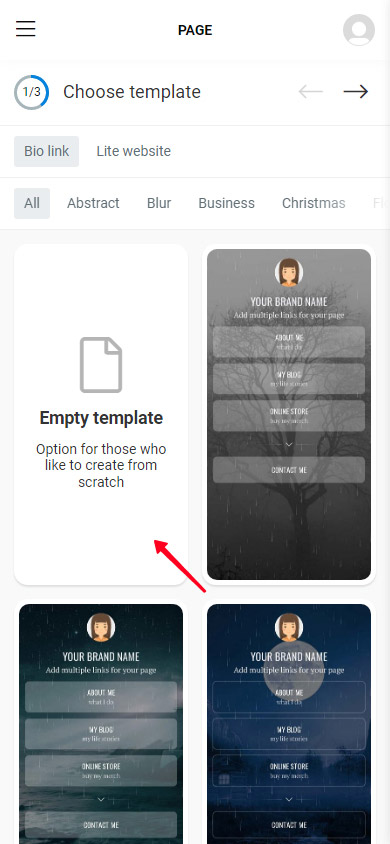
Quelle que soit votre choix, vous accéderez au menu d'édition. Mettons une photo de profil là-bas.
- Appuyez sur la photo vide.
- Sélectionnez Télécharger une image et choisissez une image sur votre appareil.
- Appuyez sur Enregistrer les modifications.
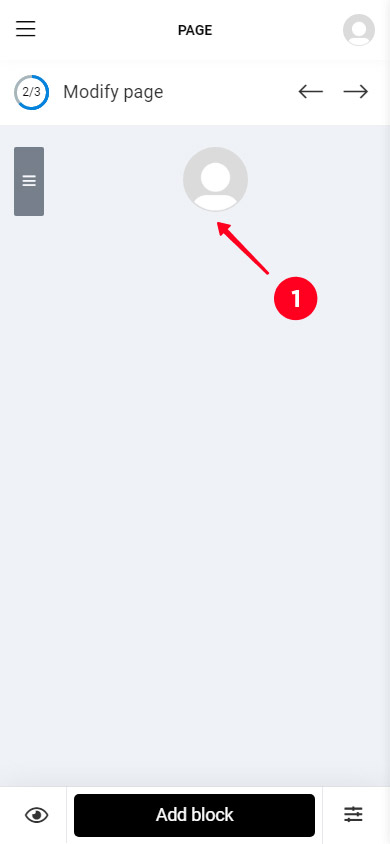
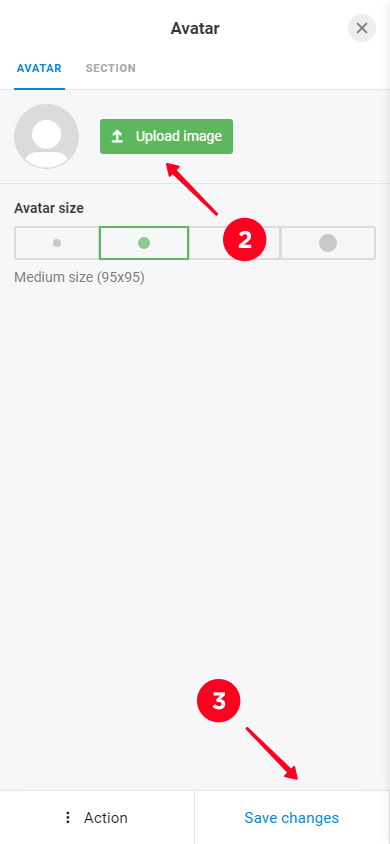
Maintenant ajoutons des liens vers Amazon et d'autres sites. Sur Taplink, ils sont conçus sous forme de boutons.
Taplink compte plus de 60 boutons personnalisés pour différentes plateformes. Amazon en fait partie.
Le bouton de marque Amazon présente un avantage. Lorsqu'un utilisateur appuie dessus, l'application de la plateforme s'ouvre sur leur téléphone. L'utilisateur est déjà autorisé, ce qui signifie qu'il peut immédiatement ajouter le produit au panier et le payer.
Contrairement à cela, lorsque vous ajoutez un lien directement vers Amazon dans votre bio ou vos Instagram Stories, un utilisateur le touche et arrive sur une page où il n'est pas encore autorisé. Se connecter est une tâche impossible pour la majorité, vous perdrez ces clients.
Suivez les étapes pour ajouter un bouton de marque Amazon :
- Appuyez sur Ajouter un bloc.
- Sélectionnez Réseaux sociaux.
- Choisissez Amazon dans la section Shopping.
- Facultativement, écrivez le texte qui sera affiché dans le bouton.
- Collez le lien vers une page Amazon.
- Appuyez sur Enregistrer les modifications.
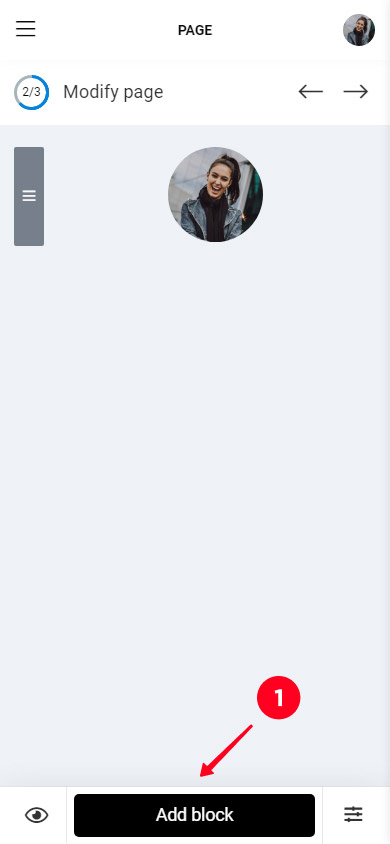
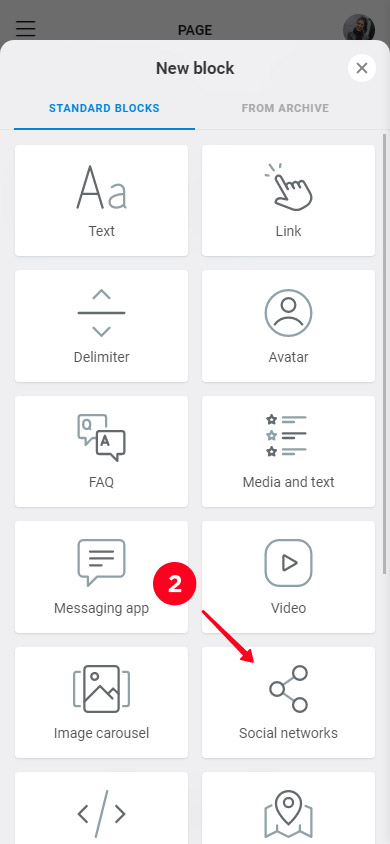
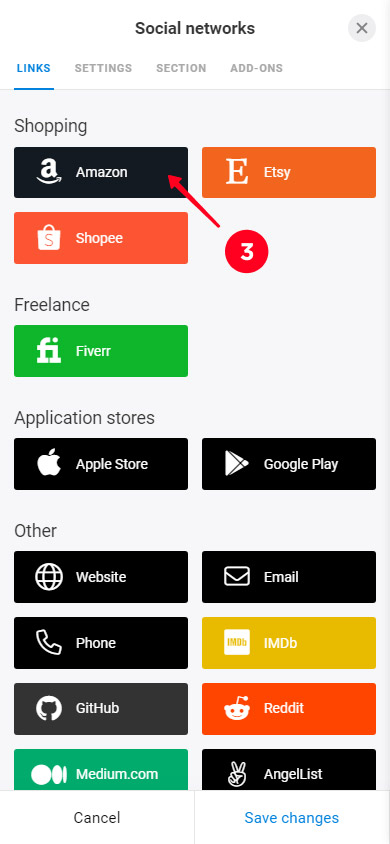
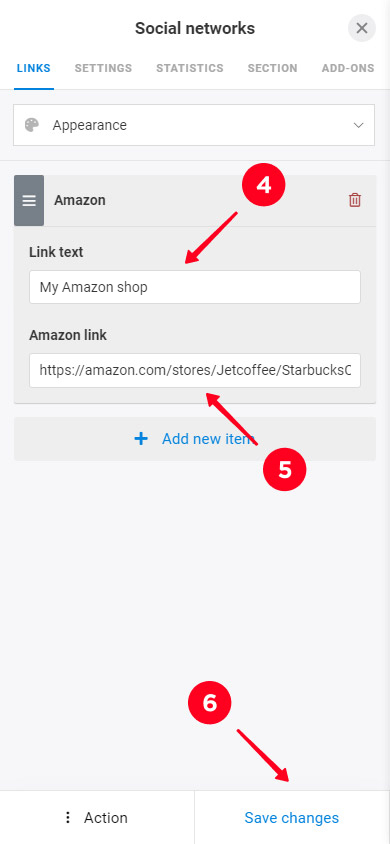
Si vous souhaitez ajouter plus de boutons de marque Amazon, répétez les étapes 1 à 6. Nous avons ajouté 2 autres boutons. Voici à quoi la page ressemble maintenant.
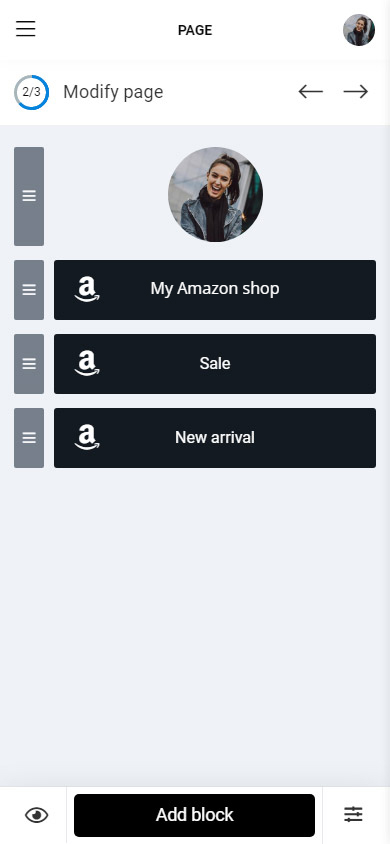
Il existe également des boutons d'application de messagerie de marque. Par exemple, vous pouvez ajouter un lien vers un chat WhatsApp. Il sera de couleur verte et aura le logo dessus.
Bien sûr, vous pouvez ajouter des liens non seulement vers Amazon. En utilisant le bloc de lien, vous pouvez rediriger les utilisateurs vers n'importe quelle page web. Par exemple, nous avons ajouté un lien vers un blog.
- Appuyez sur Ajouter un bloc.
- Sélectionnez Link.
- Écrivez le texte pour le bouton.
- Collez le lien vers la page Amazon.
- Appuyez sur Enregistrer les modifications.
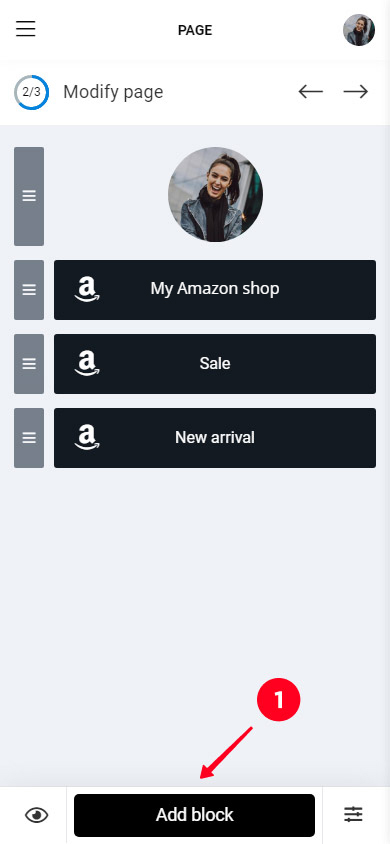
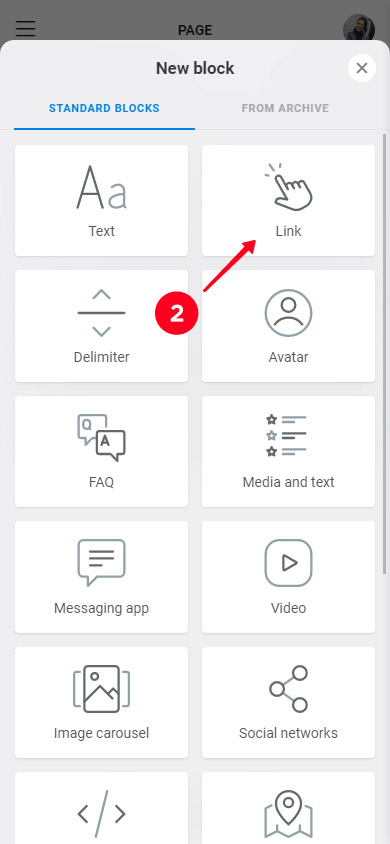
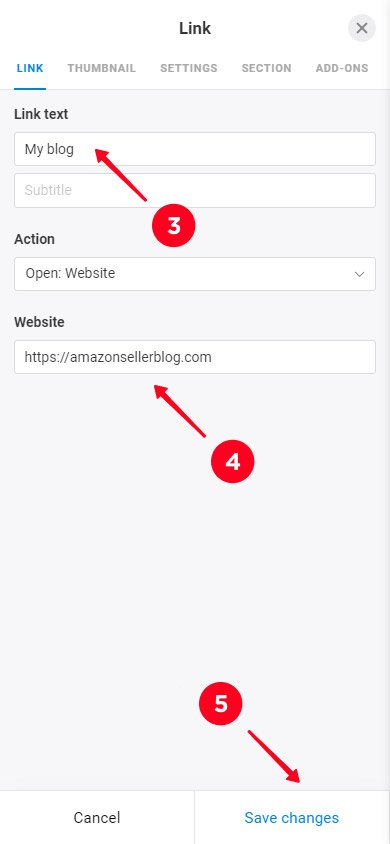
Nous vous avons parlé des liens et des boutons, mais Taplink offre bien plus d'options. Par exemple, vous pouvez ajouter des photos, de la musique, un minuteur et d'autres éléments sur votre page. Pour ceux qui veulent tirer le meilleur parti de la vente de produits Amazon sur Instagram, nous avons rédigé un guide à ce sujet.
De plus, vous pouvez changer le design. Sur Taplink, vous pouvez choisir des polices, des couleurs, des animations. Ou vous pouvez appliquer un design pré-fait. Il y a aussi l'outil Section que vous pouvez utiliser pour diviser les informations, ce qui rend votre page facile à scanner.
Par exemple, nous avons ajouté un carrousel de photos, un formulaire d'inscription et avons également choisi un design préfabriqué gris. Voici ce que nous avons fait :
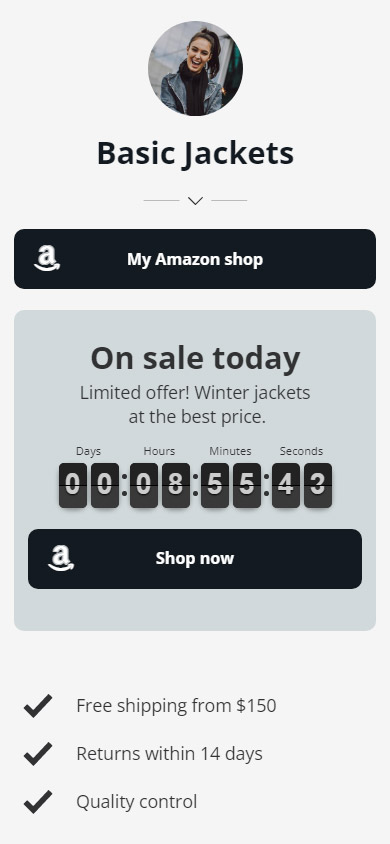
Une fois votre page d'atterrissage Instagram avec des liens Amazon créée, il est temps de la publier.
- Appuyez sur la flèche.
- Complétez l'URL de votre page. Il peut s'agir de n'importe quel mot, tel que votre nom d'utilisateur Instagram ou le nom de votre magasin Amazon.
- Appuyez sur Connecter.
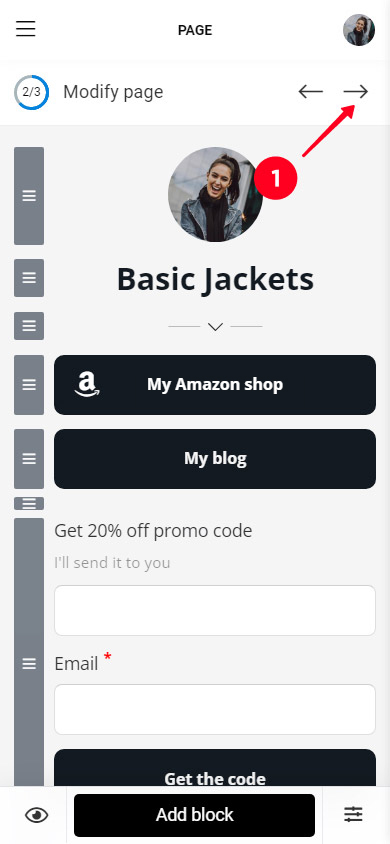
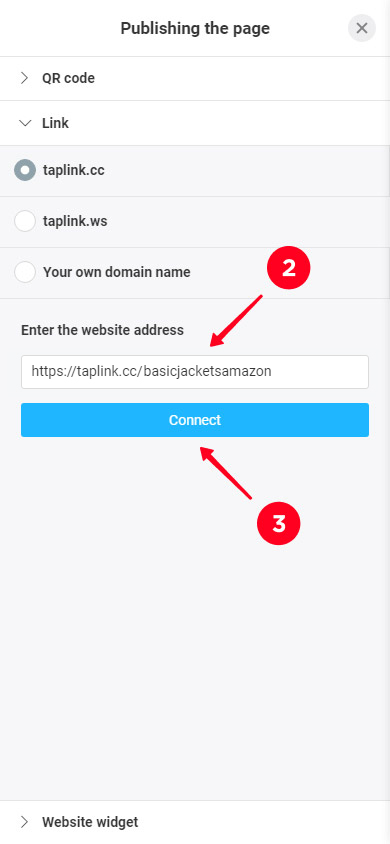
Appuyez sur le bouton pour copier le lien.
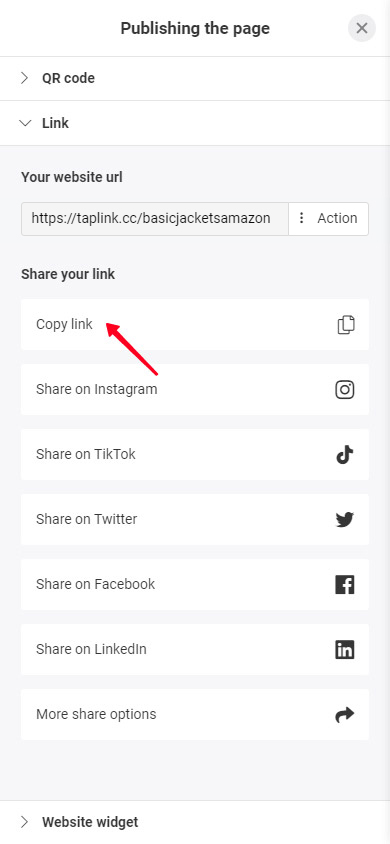
Ajoutez le lien vers votre Instagram en utilisant les instructions du début de l'article.
Eh bien, maintenant votre profil Instagram est boosté. Avec une page d'atterrissage, vous pouvez donner aux utilisateurs plusieurs liens dans votre bio et vos stories. Offrez-leur une gamme de produits, et ils achèteront certainement quelque chose ! N'oubliez pas de booster également vos profils Twitter, TikTok, Facebook et LinkedIn.
Vous pouvez voir la page de destination que nous avons créée dans cet article en suivant le lien. Si vous l'aimez, vous pouvez utiliser ce modèle pour créer la même page avec des liens Amazon pour votre bio Instagram.
Vous pouvez ajouter un lien Amazon dans votre biographie et vos Stories Instagram. Vous pouvez également afficher des produits dans les publications et inviter les utilisateurs dans la légende à suivre le lien dans la biographie ou l'histoire pour les acheter.
Si vous souhaitez ajouter plusieurs liens à votre bio ou à vos stories, créez une page d'atterrissage sur Taplink. Vous pouvez y ajouter autant de liens vers Amazon et d'autres sites que vous le souhaitez. Partagez cette page dans votre profil sur Instagram et d'autres réseaux sociaux.